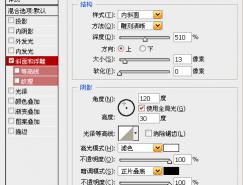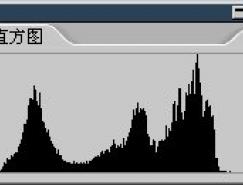照片修復中直方圖是非常有用的,圖片中的所有信息都包含在里面。如下面的教程,作者直接從直方圖中把天空及地面中的顏色帶分出來,調色的時候處理哪一部分的顏色就直接調相應的色階中的直方圖,修復后再用蒙版控制范圍即可。
1、打開 “直方圖 ”面板,可以準確判斷出當前圖像的影調狀況,確定要采取的處理思路。
從直方圖上可以看到,片子整體影調偏暗。直方圖的峰值呈凹形,從中間分開,左側為地面影調,右側為天空影調。后期調整主要是分別調整天地兩部分影調。
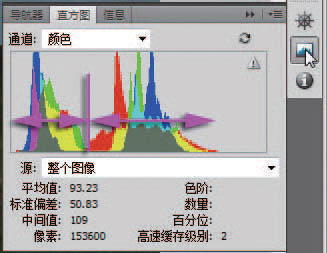
2、在圖層面板下面單擊創建新調整層圖標,在彈出的菜單中選 “色階 ”命令,建立一個新的色階調整層。
在彈出的 “色階 ”面板中,按照直方圖的形狀,將右側的白場滑標向左移動到直方圖右側起點。再將左側的黑場滑標也按照直方圖的形狀稍向右移動一點點。片子的整體影調基本正常了。
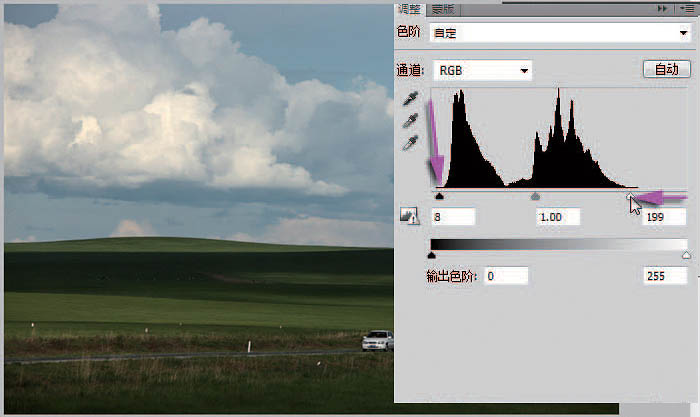
3、在圖層面板下面單擊創建新調整層圖標,在彈出的菜單中選 “色階 ”命令,建立一個新的色階調整層。
在彈出的 “色階 ”面板中,將左側的黑場滑標向右移動到凹形直方圖的中間位置,看到圖像中天空的影調滿意了。地面部分被壓暗成了黑色。沒關系,繼續做。
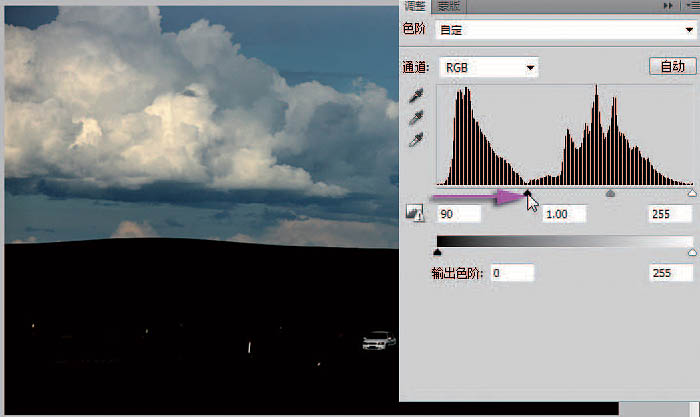
4、在工具箱中選漸變工具,前景色設置為黑色。在上面選項欄中漸變顏色設置為前景色到透明色,漸變方式選定線性漸變。
用漸變工具在圖像中天地交界處開始到云彩位置結束。漸變工具的起點為黑,在蒙版作用下,地面部分的調整效果被遮擋掉了。天空的影調調整完成了。
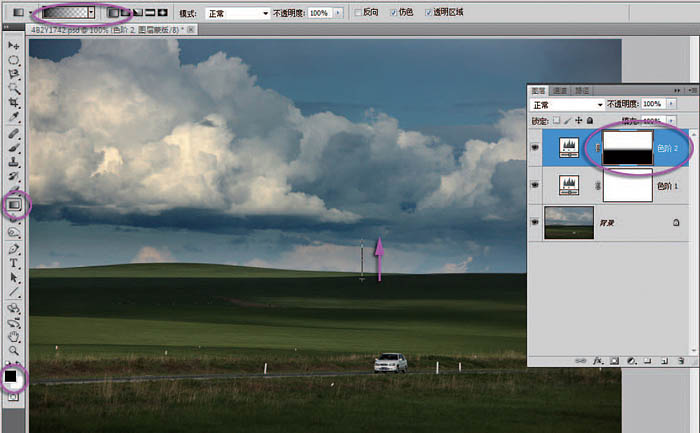
5、再來調整地面影調。再次建立一個新的色階調整層。在彈出的 “色階 ”面板中,將右側的白場滑標向左移動,放在直方圖的中間位置,這里設置為地面的亮點。將左側的黑場滑標稍稍向右移動一點點,將中間灰滑標稍向右移動,看到地面的影調滿意了。 天空的影調太亮了,沒關系,繼續做蒙版遮擋。
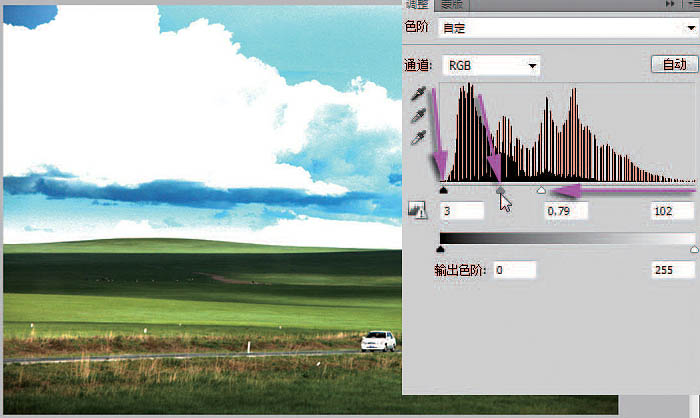
6、在工具箱中選漸變工具,前景色設置為黑色。在上面選項欄中漸變顏色設置為前景色到透明色,漸變方式選定線性漸變。
用漸變工具在圖像中天空云彩處開始到天地交界草地處結束。漸變工具的起點為黑,在蒙版作用下,天空部分的調整效果被遮擋掉了。地面的影調調整完成了。
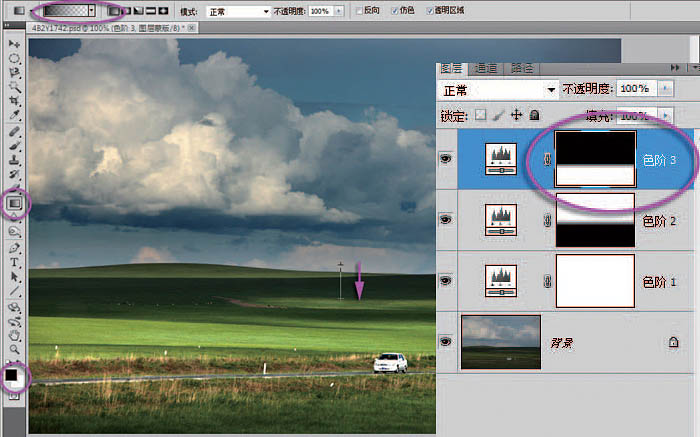
7、地面原來很暗,這個調整層將地面調亮了。現在感覺片子最下面過亮,分散我們的視線。
仍然選用漸變工具,剛才的設置不變,從圖像最下面開始到圖中公路下面結束,拉出漸變線。在蒙版的遮擋下,圖像的最下面恢復了原來的暗調。這樣做使得遠方的草地更突出了。
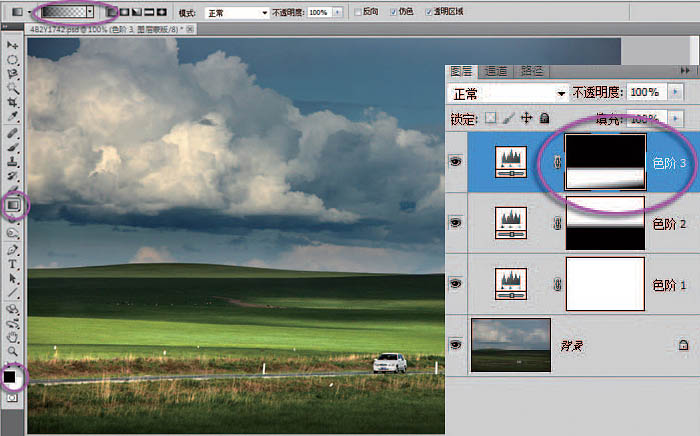
推薦設計

優秀海報設計精選集(8)海報設計2022-09-23

充滿自然光線!32平米精致裝修設計2022-08-14

親愛的圖書館 | VERSE雜誌版版式設計2022-07-11

生活,就該這麼愛!2022天海報設計2022-06-02
最新文章

5個保姆級PS摳圖教程,解photoshop教程2023-02-24

合同和試卷模糊,PS如何讓photoshop教程2023-02-14

PS極坐標的妙用photoshop教程2022-06-21

PS給數碼照片提取線稿photoshop教程2022-02-13